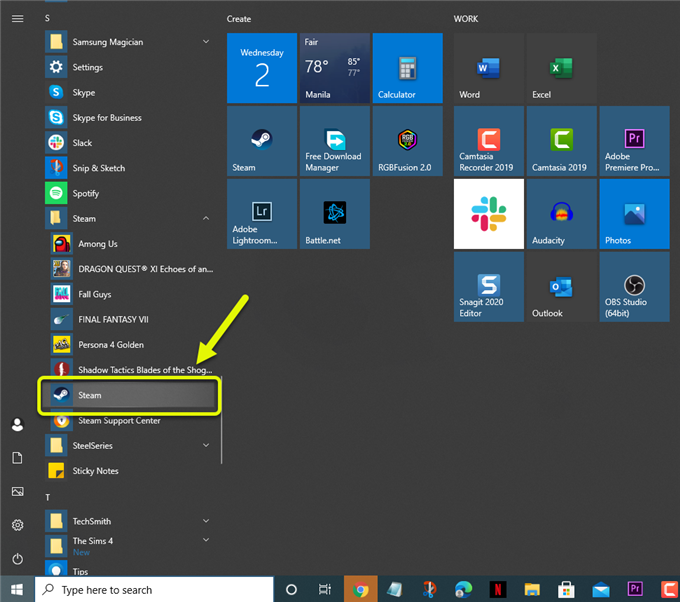Steam 친구 네트워크에 연결할 수 없음 오류는 일반적으로 베타 버전의 앱을 사용하거나 인터넷 연결이 불량한 경우 캐시 된 데이터가 손상되어 발생합니다. 이 문제를 해결하려면 일련의 문제 해결 단계를 수행해야합니다.
Steam은 Windows, macOS, Linux에서 사용할 수있는 가장 인기있는 비디오 게임 배포 서비스입니다. 최신 게임을 가져 와서 관리하고 다른 플레이어와 연결할 수있는 편리한 방법입니다. 2003 년에 처음 출시되었으며 현재 월간 활성 사용자가 9 천 5 백만 명 이상입니다.
Steam에서 “친구 네트워크에 연결할 수 없음”오류가 발생했을 때해야 할 일
Steam을 실행할 때 발생할 수있는 문제 중 하나는 친구 목록에 액세스 할 수없는 경우입니다. 이렇게하면 Steam 친구와 대화 할 수 없습니다. 이 문제를 해결하기 위해 수행해야하는 작업은 다음과 같습니다.
먼저해야 할 일:
- 연결된 컴퓨터와 라우터를 다시 시작하십시오. 두 장치의 전원 코드를 뽑은 다음 잠시 후에 연결하는 것이 좋습니다.
방법 1: Steam 웹 브라우저의 쿠키 및 캐시 삭제
이 문제를 일으킬 수있는 한 가지 요인은 손상된 캐시 데이터입니다. 앱에서 삭제하면 일반적으로이 문제를 해결할 수 있습니다.
소요 시간: 3 분.
쿠키 및 캐시 삭제
- Steam 열기.
응용 프로그램의 별 메뉴 목록에서 클릭하여이를 수행 할 수 있습니다.
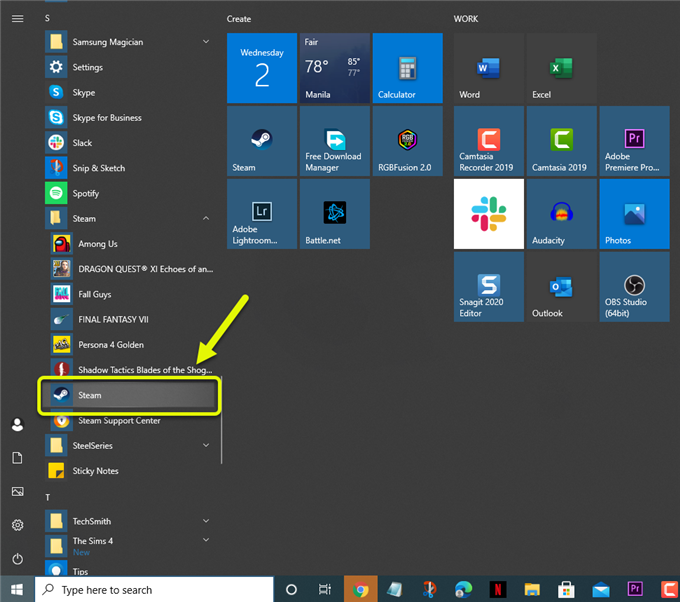
- Steam 탭을 클릭하십시오.
Steam 클라이언트의 왼쪽 상단에 있습니다.

- 설정을 클릭하십시오.
이를 통해 클라이언트의 다양한 설정에 액세스 할 수 있습니다.

- 웹 브라우저를 클릭하십시오.
이것은 왼쪽 창에서 찾을 수 있습니다.

- “웹 브라우저 캐시 삭제”및 “모든 브라우저 쿠키 삭제”버튼을 클릭합니다.
웹 브라우저의 캐시와 쿠키가 제거됩니다.

이 단계를 수행 한 후 문제가 계속 발생하는지 확인하십시오.
방법 2: Steam 베타 모드 옵트 아웃
Steam 베타 모드 버전을 사용하는 경우 일반적으로 버그가 있기 때문에 이것이 문제의 원인 일 가능성이 높습니다. 이 문제를 해결하려면 베타 모드를 종료하십시오.
- Steam 클라이언트를 열고 계정에 로그인하세요.
- 클라이언트 왼쪽 상단의 Steam 탭을 클릭하세요.
- 설정을 클릭하십시오.
- 계정을 클릭하십시오.
- 베타 참여 섹션에서 변경 버튼을 클릭하십시오.
- 드롭 다운 메뉴에서 “None- opt out of all beta program”을 선택한 다음 Ok 버튼을 클릭합니다.
문제가 계속 발생하는지 확인하십시오.
방법 3: 인터넷 연결을 확인하여 친구 네트워크에 연결할 수없는 문제 해결
이 문제는 낮은 인터넷 연결 속도로 인해 발생할 수 있습니다. Speedtest 웹 사이트에서 속도 테스트를 실행하여 컴퓨터 연결을 테스트 할 수 있습니다. 좋은 핑, 다운로드 또는 업로드 결과를 얻지 못하면 이것이 문제의 원인 일 수 있습니다.
위에 나열된 단계를 수행하면 Steam 친구 네트워크에 연결할 수 없음 오류가 성공적으로 수정됩니다.
더 많은 문제 해결 비디오를 보려면 androidhow Youtube 채널을 방문하십시오.
또한 읽으십시오:
- Avast 바이러스 정의 업데이트 실패 오류 쉬운 수정